Microsoft Excel
Excel VBA - 매크로 기록과 활용
D13
2025. 3. 9. 13:06
728x90
반응형
SMALL
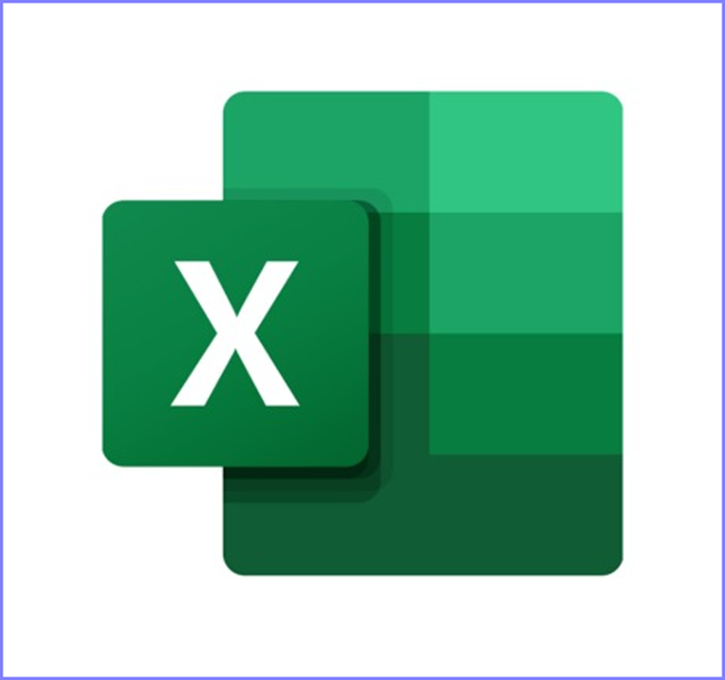
엑셀 함수 시리즈 #48: VBA 매크로 기록과 활용 - 자동화의 시작
VBA(Visual Basic for Applications) 매크로 기록은 엑셀에서 반복적인 작업을 자동화하는 가장 쉬운 방법입니다. 매크로 기록 기능을 사용하면 엑셀 작업을 자동으로 VBA 코드로 변환하여 저장하고, 필요할 때마다 실행하여 작업을 반복할 수 있습니다. 이번 글에서는 VBA 매크로 기록의 기본 개념과 사용 방법, 활용 예시를 알아보겠습니다.
1. 매크로 기록이란?
매크로 기록은 엑셀에서 수행하는 작업을 자동으로 VBA 코드로 변환하여 저장하는 기능입니다. 매크로 기록을 시작하고 작업을 수행하면 엑셀이 해당 작업을 VBA 코드로 기록하고, 기록된 코드를 매크로로 저장하여 재사용할 수 있습니다.
2. 매크로 기록 방법
- '개발 도구' 탭 > '매크로 기록'을 클릭합니다.
- 매크로 이름, 저장 위치, 바로 가기 키, 설명 등을 입력하고 '확인'을 클릭합니다.
- 엑셀에서 수행할 작업을 진행합니다.
- '개발 도구' 탭 > '기록 중지'를 클릭합니다.
3. 매크로 실행 방법
- '개발 도구' 탭 > '매크로'를 클릭합니다.
- 실행할 매크로를 선택하고 '실행'을 클릭합니다.
- 매크로 기록 시 설정한 바로 가기 키를 누릅니다.
- 매크로가 연결된 버튼이나 도형을 클릭합니다.
4. 매크로 활용 예시
- 셀 서식 설정 자동화: 특정 셀 범위의 서식을 설정하는 작업을 매크로로 기록합니다.
- 데이터 정렬 및 필터링 자동화: 데이터를 정렬하고 필터링하는 작업을 매크로로 기록합니다.
- 보고서 생성 자동화: 보고서 서식을 설정하고 데이터를 입력하는 작업을 매크로로 기록합니다.
- 파일 저장 및 인쇄 자동화: 파일을 저장하고 인쇄하는 작업을 매크로로 기록합니다.
5. 매크로 기록 시 주의 사항
- 매크로 기록은 수행하는 작업을 정확하게 기록하므로, 불필요한 작업은 기록하지 않도록 주의해야 합니다.
- 매크로 기록은 상대 참조와 절대 참조를 모두 지원합니다. 필요에 따라 참조 방식을 선택해야 합니다.
- 매크로 기록은 간단한 작업 자동화에 적합하며, 복잡한 작업은 VBA 코드를 직접 작성해야 합니다.
6. 매크로 편집 방법
- '개발 도구' 탭 > 'Visual Basic'을 클릭하여 VBA 편집기를 실행합니다.
- 왼쪽 프로젝트 탐색기에서 매크로가 저장된 모듈을 선택합니다.
- VBA 코드 편집기에서 매크로 코드를 수정합니다.
7. 마무리
VBA 매크로 기록은 엑셀 작업을 자동화하는 가장 쉬운 방법입니다. 매크로 기록 기능을 활용하여 반복적인 작업을 자동화하고 업무 효율성을 높이세요.
728x90
반응형
LIST